MS Проектът предлага множество инструменти за планиране и наблюдение на проекта, включително функцията за Преглед на разходите. Този урок ще ти покаже как да следиш разходите на проекта си ефективно. Пониманието на финансовите аспекти на проектите ти е от съществено значение, за да се увериш, че си в рамките на бюджета и идентифицираш потенциални проблеми рано. Затова нека да започнем директно и да изследваме възможностите, които ти предоставя Прегледа на разходите в MS Project.
Най-важните изводи
- Прегледът на разходите предоставя ясен преглед на общите разходи и оставащите разходи на проекта ти.
- Възможно е да персонализирате докладите и да добавите допълнителна информация.
- MS Project ти позволява да филтрираш данните, за да получиш специфична информация бързо.
- Докладите могат да ти помогнат да вземеш обосновани решения и да идентифицираш потенциални проблеми навреме.
Стъпка по стъпка ръководство за Преглед на разходите
За да използваш Прегледа на разходите в MS Project, следвай тези стъпки:
Показване на доклада
Първо трябва да достъпиш лентата за доклади. За целта отиди горе в менюто на „Доклад“. Тук ще намериш различни възможности за доклади, чрез които можеш по-подробно да анализираш разходите на проекта си.
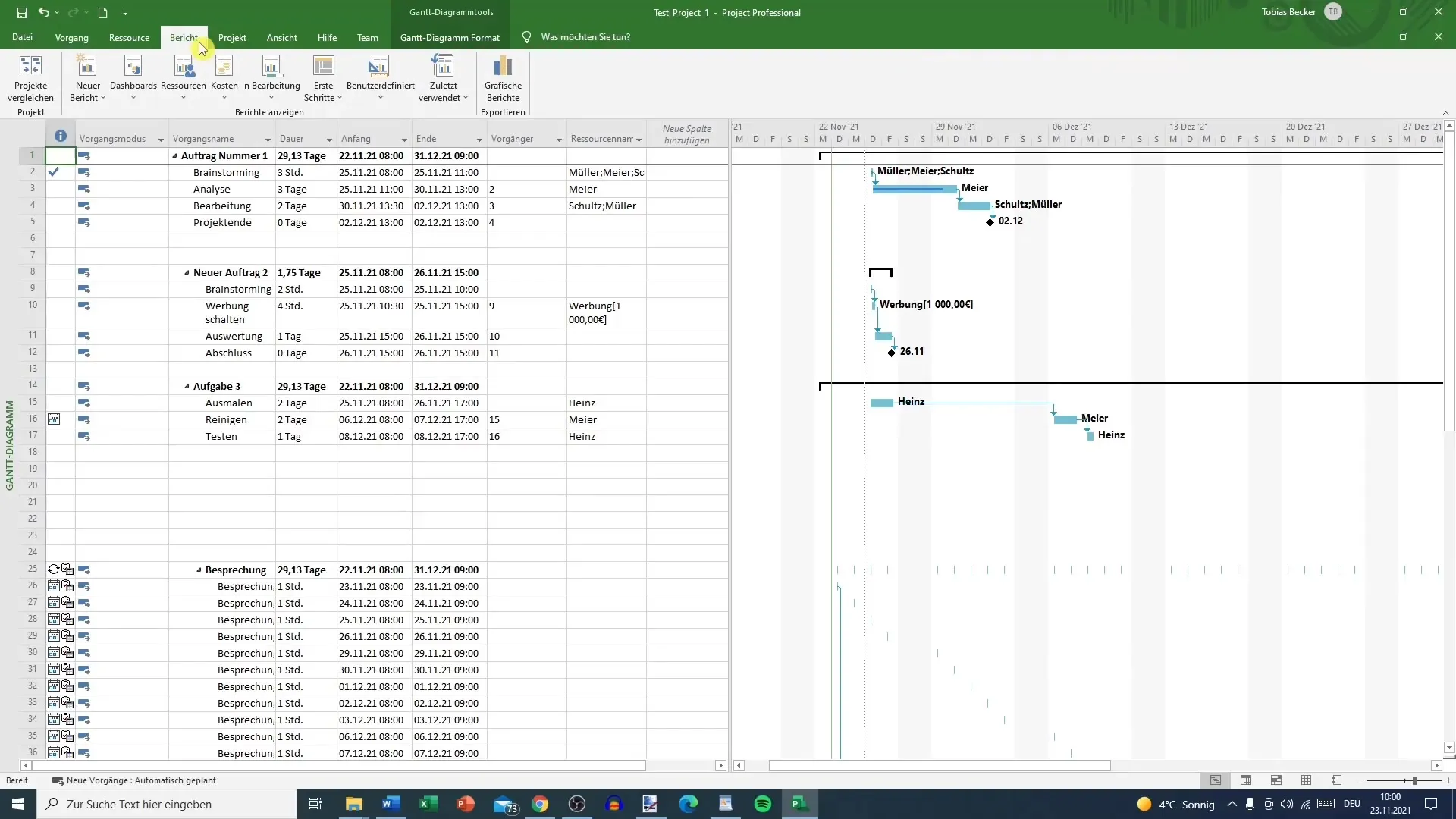
Избор на Прегледа на разходите
В доклада имаш възможност да създадеш различни доклади. Избери „Прегледа на разходите“. Този изглед ти дава достъп до визуална таблица, която показва общите разходи и друга важна информация за разходите на проекта ти.
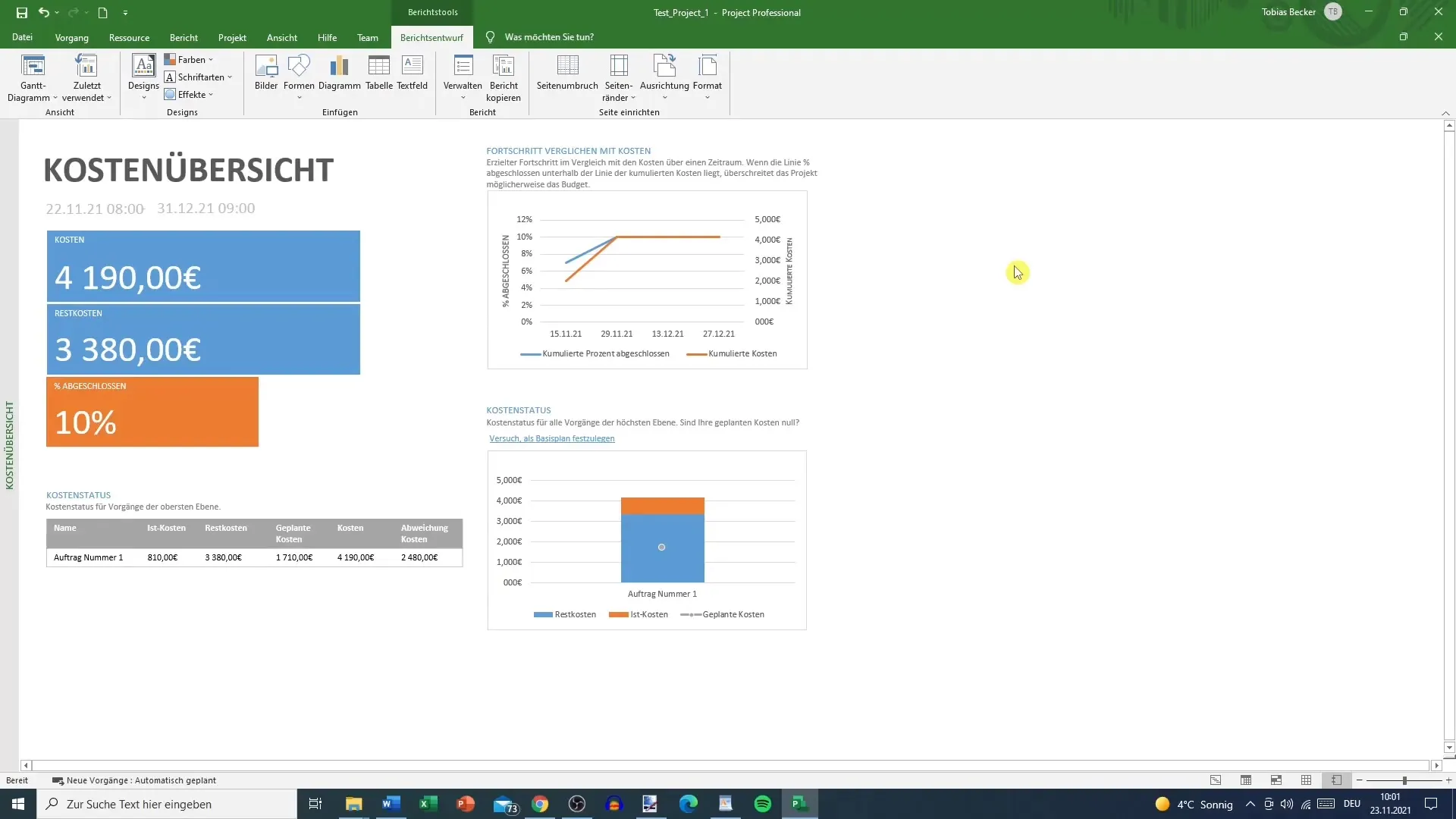
Общи разходи и оставащи разходи
В Прегледа на разходите виждаш общите разходи, които са възникнали до този момент за проекта ти. В този случай са 4190 EUR. Ще забележиш също и оставащите разходи, които ще възникнат, в този случай 3380 EUR. Тази информация е от жизненоважно значение, за да разбереш финансовото състояние на проекта си на поглед.
Кумулативни разходи и проценти
Кумулативните разходи и процентите ти дават представа за това колко от проекта вече е завършен. Това е ценен инструмент за проследяване на напредъка и за уверяване, че си в рамките на бюджета. Прегледът ти показва, че 10% от разходите вече са завършени.
Промяна на оформлението
Можеш да приспособиш оформлението на Прегледа на разходите, за да организираш данните според нуждите си. Кликни върху опциите за оформлението, за да промениш визията на таблицата и да добавиш допълнителна релевантна информация.
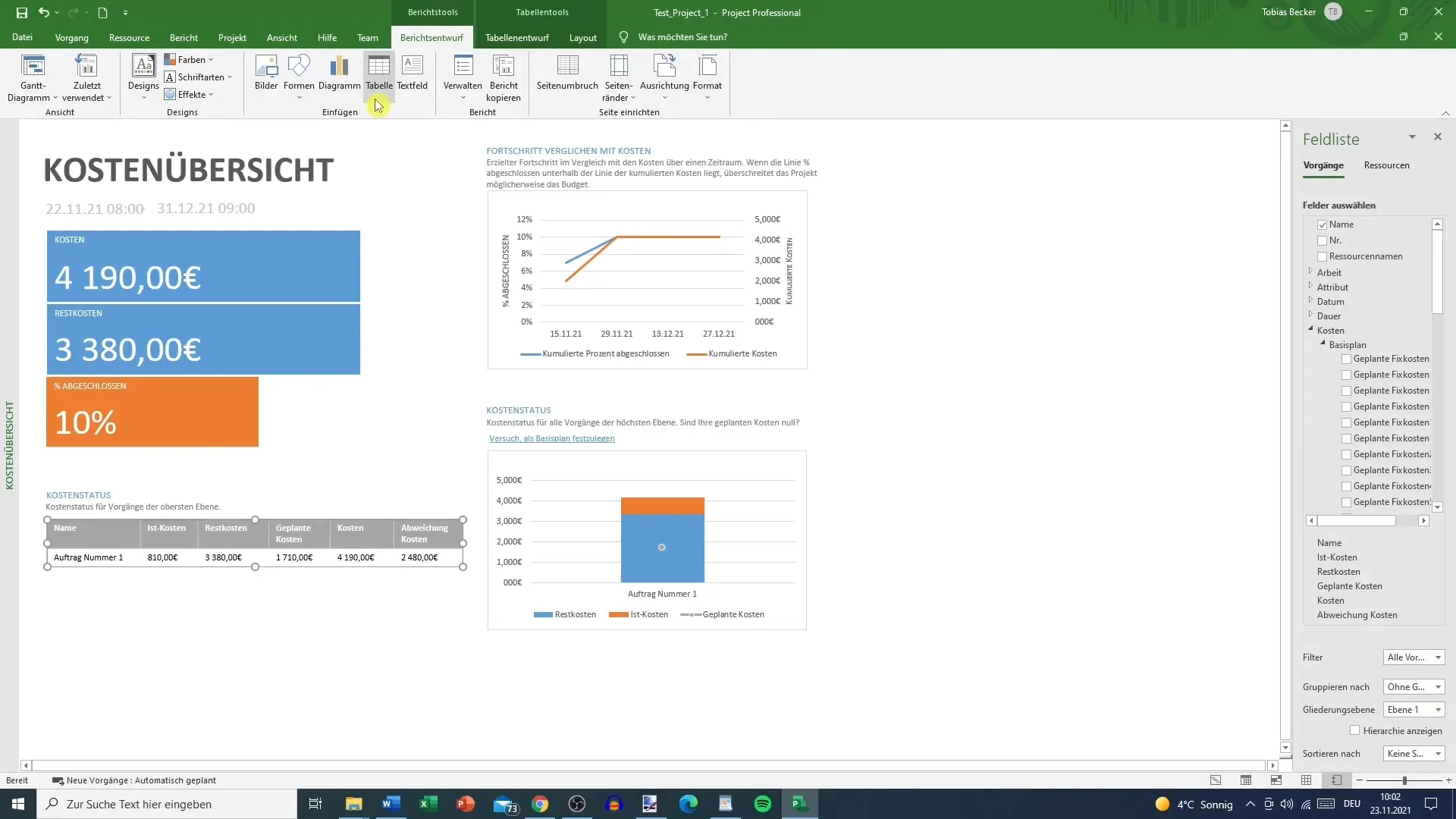
Преглед на ресурсите
Продължаваме с преглед на ресурсите. Тук проверяваш колко работа вече е извършена от различните ресурси. Това ти помага да разбереш на колко ефективно работи екипът и къде може да има затруднения.
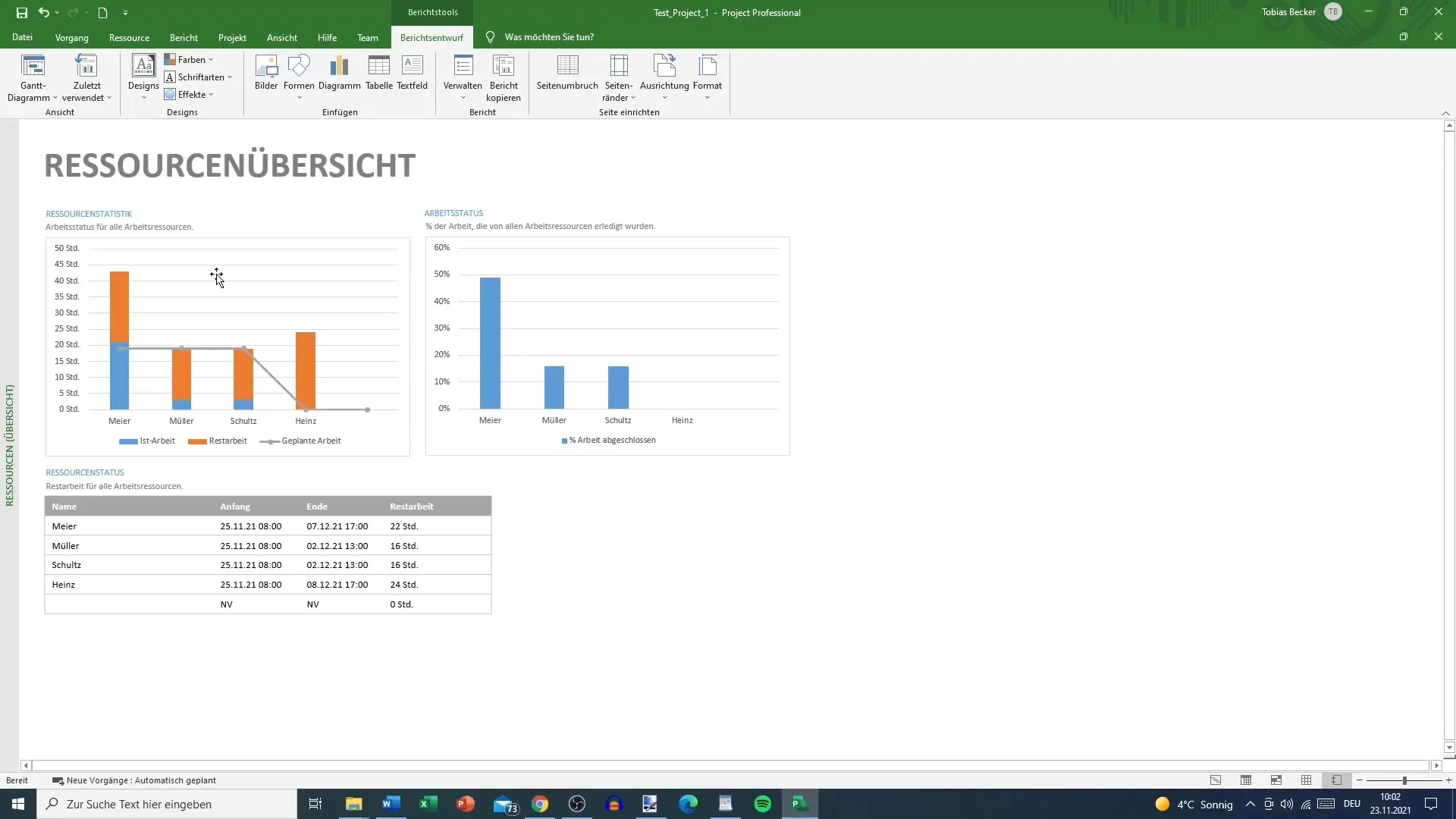
Детайлно изглед на ресурсите и разходите
Когато разглеждаш разходите за ресурсите, не само получаваш представа за фактическите разходи, но и за оставащите разходи и статуса на разходите. Можеш да покажеш фактическите разходи, например, за ресурсите. Това ти позволява да получиш подробен преглед на извършената работа и свързаните с нея разходи.
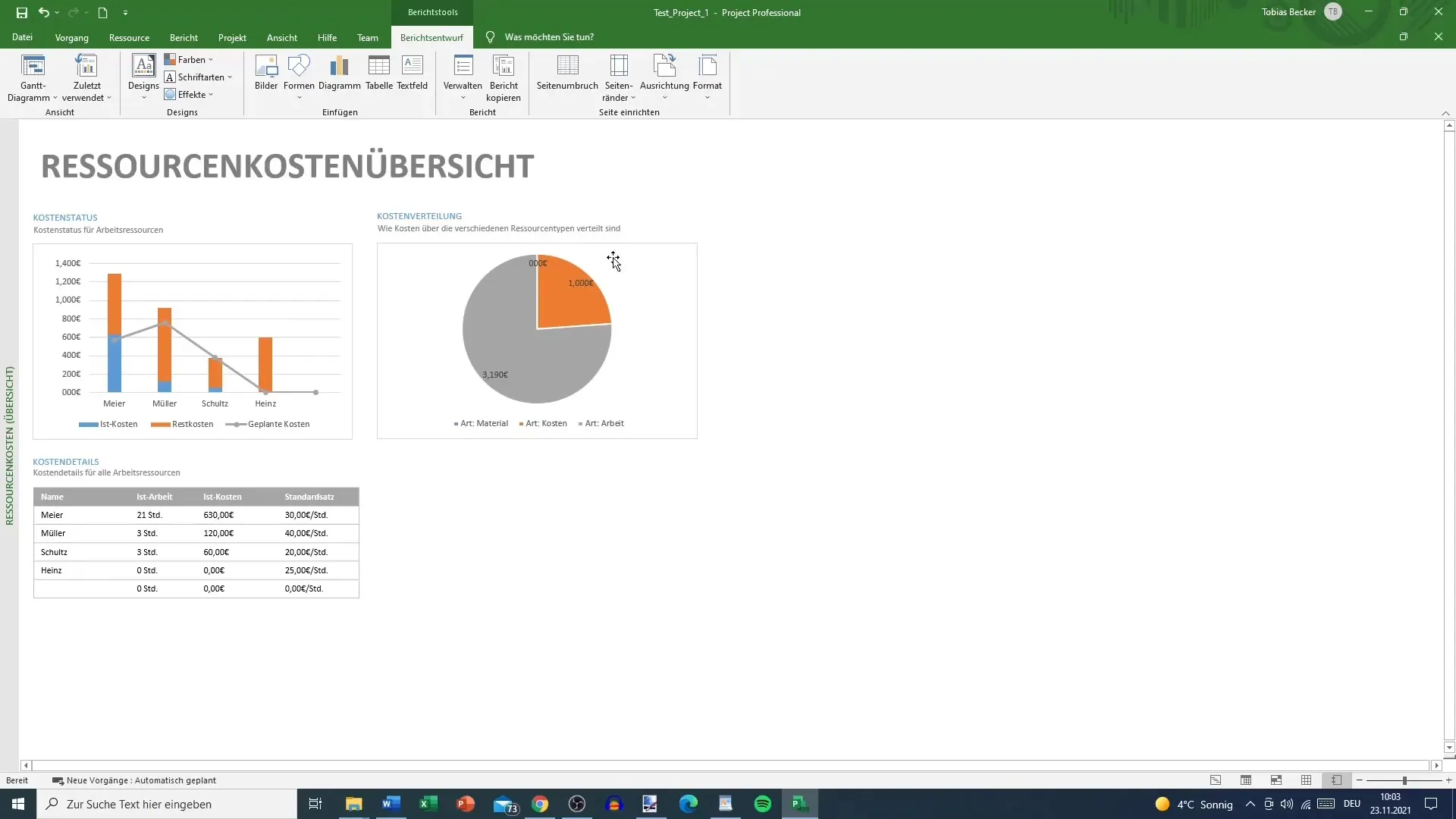
Персонализиране на полетата за доклади
Ако искаш да добавиш допълнителна информация в изгледа, можеш да персонализирате полетата за доклади. Това включва добавяне на фактически разходи или премахване на по-малко важна информация. Чист и специфичен изглед прави данните по-лесно разбираеми.
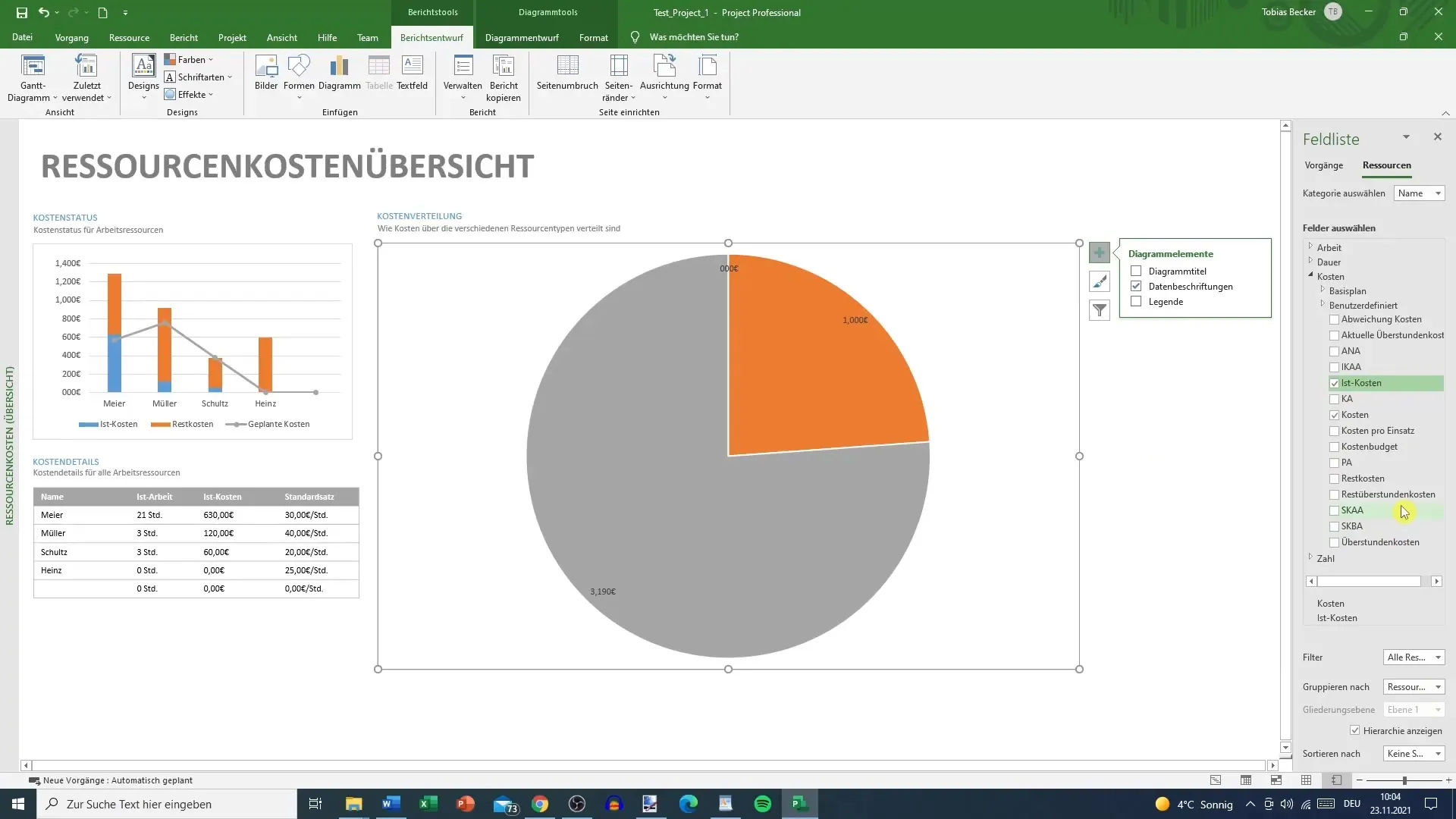
Филтриране на данните
За да получиш целева информация, можеш да активираш филтри. Например, ако искаш да покажеш само фактически разходи, можеш да настроиш филтъра така, че други видове разходи не се показват. Това ти помага да запазиш финансовият преглед на проекта си.
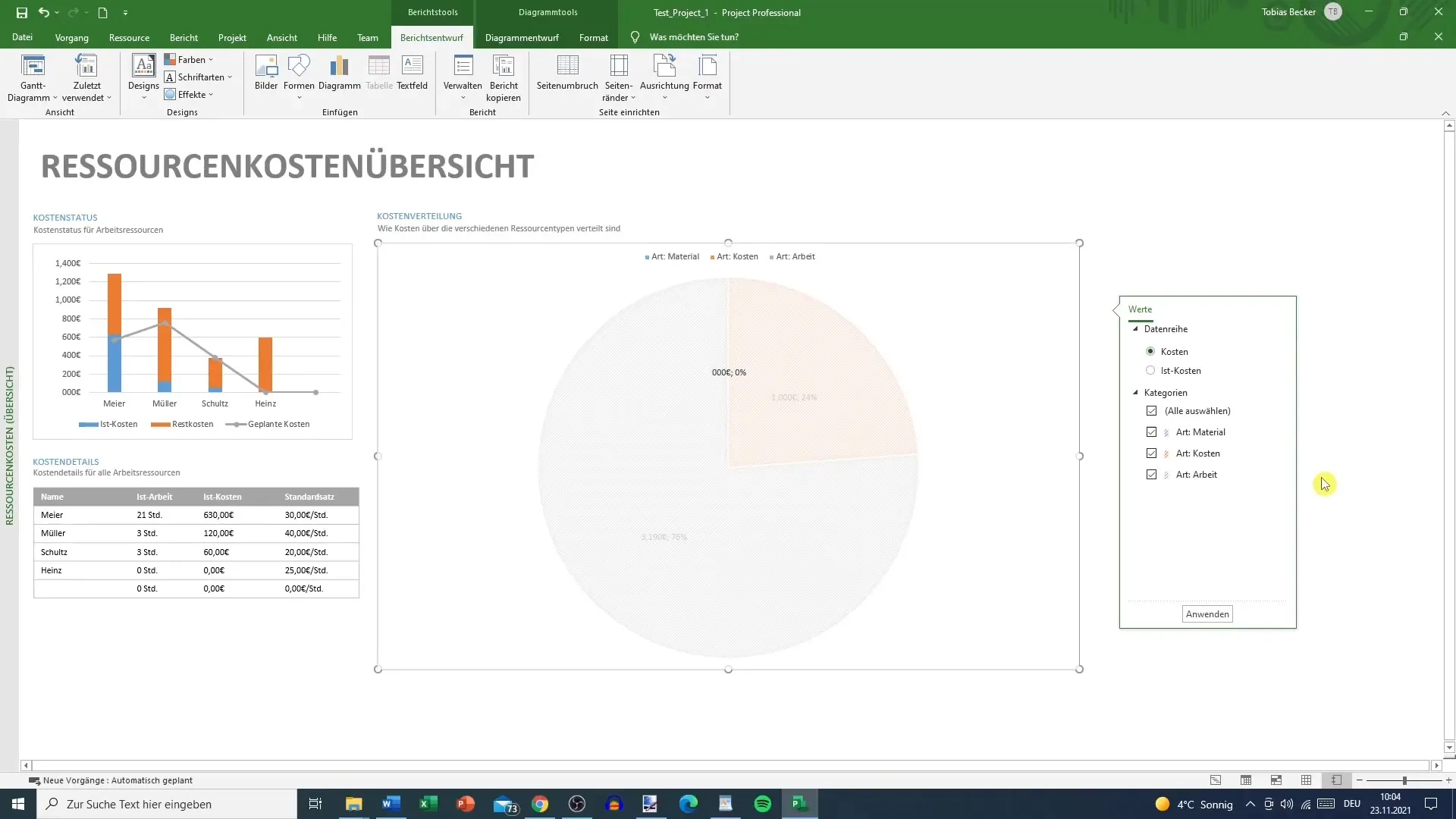
Експортиране на данни в Excel
Докладите в MS Project са мощни, но понякога Excel е предпочитаният избор за по-дълбок анализ. Можеш да свържеш данните от всяко докладчие с Excel, за да ги анализираш там. Това е особено полезно при по-големите проекти, където е необходимо подробно разглеждане на разходите и ресурсите.
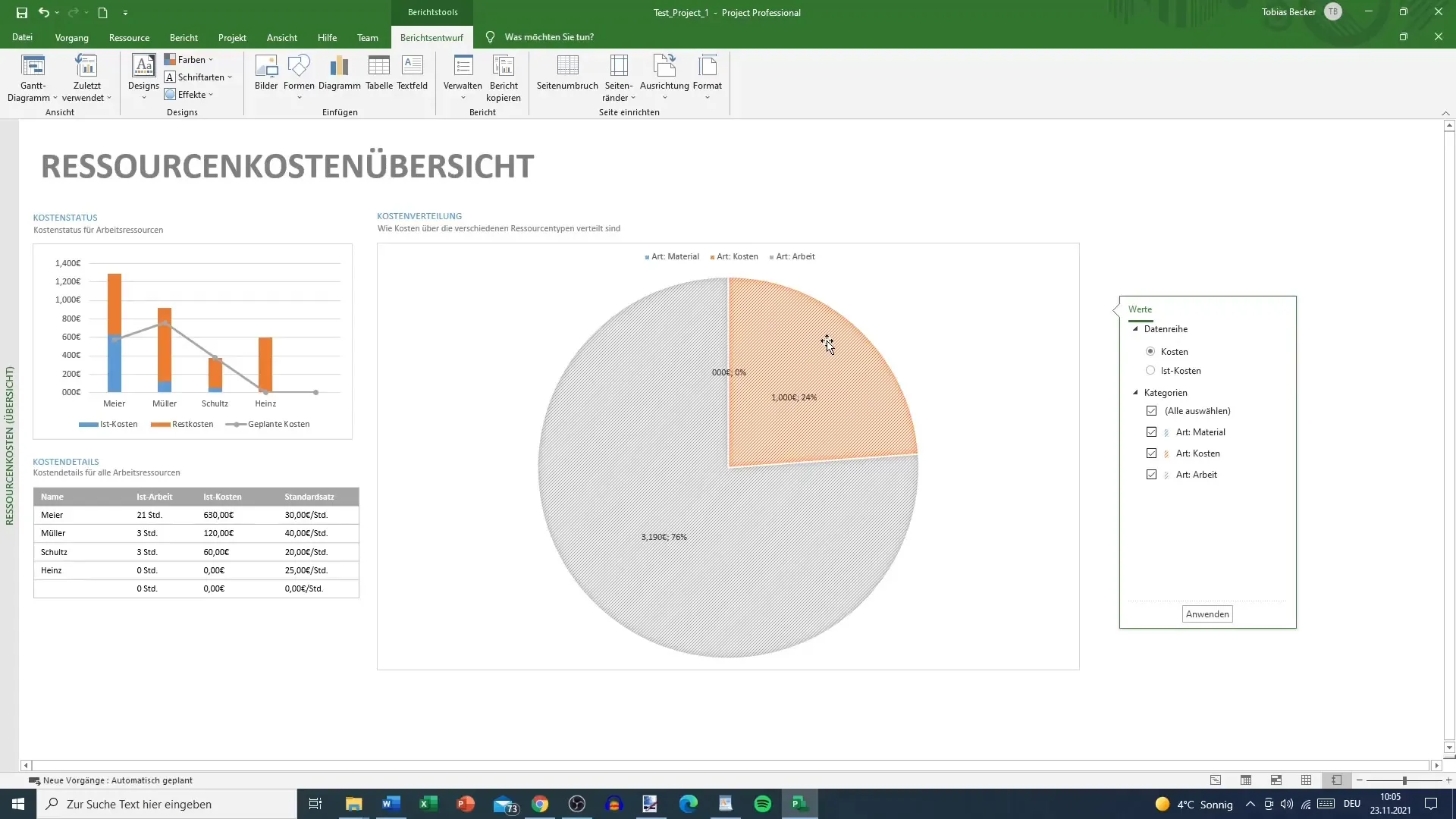
Резюме
Прегледът на разходите в MS Project е неизменен инструмент за управление на финансите на вашия проект. Научихте как да създавате доклади, да променяте оформлението и да получавате целени информации. Като следвате тези стъпки, можете по-строго да наблюдавате проектите си и да откриете потенциални проблеми навреме.
Често задавани въпроси
Как мога да отворя прегледа на разходите в MS Project?Отиди в лентата с доклади и избери "Доклад", след това "Преглед на разходите".
Мога ли да променям оформленията на докладите?Да, можеш да промениш оформлението на прегледа на разходите според твоите нужди.
Как мога да филтрирам информацията?Постави филтри в настройките на доклада, за да покажеш само желаната информация.
Мога ли да изнася данните?Да, можеш да свържеш докладите с Excel и да изнасяш данните.
Какви са реални разходи?Реалните разходи са фактическите разходи на ресурсите, използвани в проекта.


